1. はじめに
Regeneratorを使う(ショートバージョン)
Regenerator では入力にDaisy2.0または2.02形式のDAISY DTBが使用され、Daisy 2.02 仕様に準拠してDTBファイルのコンテンツの更新、修正およびアップデートが試行されます。
処理が完了すると、オプションとしてDaisy 2.02 Validatorが呼び出され、変換が行われたプロジェクトの妥当性を確認します。
Regeneratorを使う(テクニカルバージョン)
Regeneratorエンジンは、既存のDTB内で新規の修正や訂正が検知されるたびに追加されるよう構築されています。下記のリストには、現在お使いのバージョンでRegeneratorにより実行されるすべての調整が含まれているわけではありません。
RegeneratorではDTBの新バージョンの出力が試行されますが、一定の条件下では失敗します。失敗とは新規ファイルがまったく出力されないか、部分的に修正されて出力されるかのいずれかです。 処理が成功すると、以下の部分がDTB上で変更されます。
XML関連の変更
・すべての出力済みXMLファイルが各W3C DTDに対し整形され、妥当化される
・再発性の誤ったNAMEトークンが修正される
・再発性の誤ったエレメント名が修正される
・複製IDがある場合は修正される
・XHTML名前空間がNCCおよびコンテンツ文書に導入される
文字セット関連の変更
・DTBの入力文字セットが何であれ、XML宣言およード情報が追加される
・文書がWindows-1252、ISO-8859-1等の西ヨーロッパ文字セットを使用しているDTBでは、その文書がUTF-8(Unicode)に変換される
メタデータ関連の変更
・NCC内のすべてのDTB関連メタデータ(ncc:files、ncc:timeInThisSmil、ncc:totalTime等)、コンテンツ文書およびSMILファイルが削除され、修正値計算の試行により新規セットが作成される
・[オプション] すべての既存の図書目録メタデータ(dc:title、dc:creator 等)が削除され、外部XMLソースから新規セットがインポートされる
i18n関連の変更
・必要に応じたファイル名および対応URIレファレンスの修正により、URI値の無効な文字セット(RFC2396)が補正される
・URIファイル内の大/小文字不一致およびフラグメント値が修正される
・lang属性がNCCおよびコンテンツ文書に追加される
SMIL/再生関連の変更
・[オプション] 短いサイレントオーディオフレーズを持つ作成済みの直前parへ複製を移動することにより、parの増殖したテキスト子が修正される
・[オプション] 一つ前のSMILファイルの末尾へ直前parを移動することにより、見出しparで始まらないSMILファイルが修正される
・ID属性が行方不明/未参照になっているSMILファイル内のコンテナおよびメディアオブジェクトエレメントに、そのID属性が入力される
・SMILファイルの再生終了時間がオーディオファイル終了時間と相関させられる(オーディオファイルの「不可能値」が修正される)
・master.smil文書が生成される
・一番目のイベントが短い「無音フレーズ」の場合、parの一番目のオーディオイベントが次のイベントと結合される
・[オプション](SMILおよび)オーディオファイルが順次配列されるようファイル名が変更され、ひいては(オーディオがMP3形式であれば)MP3プレイヤーで正しい順序での再生が可能になる
その他の変更
・すべてのファイルセットメンバに適正なファイル名処理が適用される
・[オプション] DTBのリンク/ポインタ構造全体が再構築される
・DTBファイルセットに属さない元のDTBフォルダ内にあるすべてのファイル(residue *.tmp、*.bak等)が除外される
・Pagenormalの整数ストリング周りの空白が削除される
・英数字コンテンツを持つpagenormalがpagespecialに変換される
Regeneratorを使うメリット
・出力図書が規格に準拠するようになるため、現在のDTB再生機器を使ってさらに快適な再生が実現されます。新しい再生機器の中には、Daisy 2.0規格(HTMLベース)を限定的にしかサポートしていないものがあるので注意してください。RegeneratorはDaisy 2.02規格(XMLベース)をフルサポートしています。
・後からDaisy 3.0 仕様への変換が可能な程度に、出力図書が規格に準拠するようになります。
正式なDaisy 2.02図書だけがDaisy 3.0 仕様へのアップグレードを保証されます。したがって、リジェネレーション(更新)および順次バリデーションがDTBを長持ちさせる方法です。
・以下に説明するファイル名変換オプションを起動すると、出力図書はMP3再生装置を使って正しい順序で再生されます。
ただし、MP3プレイヤーの中には低ビットレートをサポートしないものがあるので注意してください。モノラルMP3ファイルをサポートしないものもあります。
使用方法およびライセンス
Daisy 2.02 Regeneratorのバイナリ配布はDaisyコンソーシアムにより無償配布されています。 このアプリケーションはすべて自己責任において使用してください。
Daisy 2.02 Regenerator はGPLライセンスのもとで使用可能です。詳細についてはhttp://www.gnu.org/licenses/licenses.html#GPLを参照してください。
Daisy Software Initiative(DSI)に関する詳細については、dsidtb.sourceforge.netを参照してください。
関連ツール
Daisy 2.02 Validator
Regeneratorアプリケーション内でDaisy 2.02 Validatorが使用できます。詳細についてはwww.daisy.org/tools/validation.aspを参照してください。
Daisy 2.02 Multivolume DTB Splitter/Merger
Regeneratorは単一ボリュームDTB上で作業するよう構築されています。Regeneratorは多重ボリュームDTBをサポートしていません。その理由は、リジェネレーションをする前に、DTB Daisy 2.02 Multivolume DTB Splitter/Mergerを使用して多重ボリュームを(一時的に)分割してください。
詳細についてはwww.daisy.org/toolsを参照してください。
2.インストールと動作環境
RegeneratorはWindows™ 2000/XPで動作します。Windows™ 98SE/MEでも動作することがあります。ただし、これらのOSのバージョンは明示的にサポートされていません。
Regeneratorをインストールする前にMicrosoft XML Core Services(MSXML)4.0 SP1以上がインストールされていることを確認する必要があります。このコンポーネントがインストールされていないときは、以下のWebアドレスでダウンロードしてください。
MSXMLダウンロード
3. Regeneratorの構成
3.1クイックルート
この下のセクション3.2から始めると、Regeneratorの機能性およびオプションが詳細に説明されています。このセクション3.1はすぐにスタートしたい方のためのクイックルート™です。
DTBをジョブリストに追加
CTRL+Aを選択して更新したいDTBのNCC文書を選択する
必須入力プロパティ#1の設定
[Job Properties(ジョブプロパティ)]タブのドロップダウンコンボボックスで現在のDTBタイプを選択
必須入力プロパティ#2の設定
[Job Properties(ジョブプロパティ)]タブのドロップダウンコンボボックスで現在の入力文字セット(更新予定のDTBで使用される文字セット)を選択
再生の実行
CTRL+Rを選択するかメインウィンドウ右下の[Run Batch(バッチ実行)]ボタンを押す。[Jobs(ジョブ)]タブにあるログウィンドウに進捗情報が表示される。
3.2Jobs(ジョブ) タブ
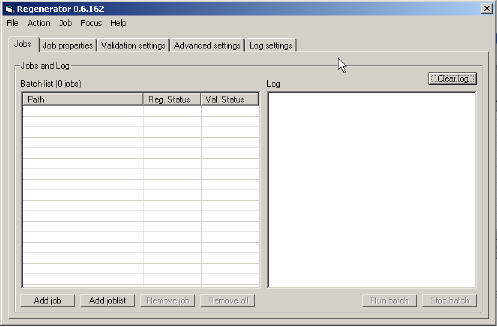
ジョブタブ(CTRL+F1)はRegeneratorインターフェースの主要タブで、再生するDTBを追加したり処理中の進捗を監視する場所です。
ジョブタブ左側はバッチリストグリッドで、右側のウィンドウはログウィンドウです。
バッチリストグリッドには更新用に追加されたすべてのDTBが一覧表示されます。メインウィンドウの左下にある[Add Job(ジョブの追加)]ボタンかCTRL+Aを押すたびに、一個のDTBを追加できます。同時に数個のジョブを追加することもできます(下記の「ジョブバッチリストをインポートする」を参照)。
処理中はログウィンドウに進捗情報および時には警告とエラーのメッセージも表示されます。これらの情報(さらに追加情報も)が入ったログファイルを、後からレビューできるようディスク上に記録されます。
Regeneratorでジョブバッチリストにマウスポインタを合わせると、数個のジョブを同時に追加することができます。ジョブバッチリストはメインウィンドウの左下にある[Add joblist(ジョブリストの追加)]ボタンまたはCTRL+Lで開きます。
ジョブバッチリストはXML形式の文書で、Regeneratorで理解されるよう一定のルールセットに準拠する必要があります。ジョブバッチリストのフォーマットに関する完全な情報については、付録1を参照してください。
3.3ジョブプロパティ(Job Properties)タブ
Input DTB Properties(入力DTBプロパティ)
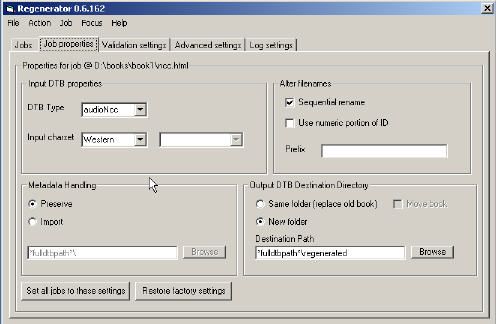
[Input DTB Properties(入力DTBプロパティ)]エリアには特定のフィールドがあり、これらをジョブ実行前に正しくセットアップすることが非常に重要です。
DTBボックス内でDTBのタイプを選択してください(詳細についてはDAISY Structure Guidelinesを参照)。 入力文字セットフィールドで、入力DTBで使用されている文字セットを選択します。これは必要出力文字セットではなく更新前に使っている文字セットの選択であることに注意してください。推奨情報については付録3を参照してください。
便宜上、共用の文字セットには選択定義済みで提供されるもの(Western、shift_jis、big5 およびUTF-8)があります。入力DTB文字セットがこれらに該当しない場合は、その他を選択して一覧から文字セットを選択してください。
入力DTBメタデータで使用文字セットが“ISO-8859-1”と主張された場合、一般的な規則としてこの主張は完全に無視してください。文字セット使用に関する地域別の推奨事項については付録3を参照してください。
充分な結果が得られるようもう一度上記の注意を読んでください。
西ヨーロッパ文字セット(ドロップダウンリストで[Western]を選択)を使う入力DTBでは、その出力DTBは変換されてXMLのデフォルト文字セットエンコードの「UTF-8」(Unicode)を使うようになるので注意してください。
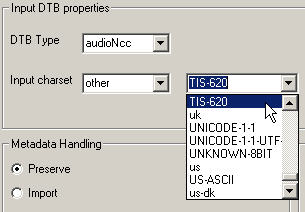
お使いのDTBが西ヨーロッパ文字セット(Windows-1252)を使用しているがUTF-8には変換したくないという場合は、ドロップダウンリストで[other]を選んでからマニュアル選択リストで[Windows-1252]を選択してください。更新した後に、Unicodeをサポートしないレガシーツールを使ってDTBの編集継続を希望する場合は、この方法が役に立ちます。
DTBテキストコンテンツを更新後に手動で校閲することで、文字セットの誤用が発生していないか忘れずに確認してください。インターネットブラウザでNCCまたはコンテンツ文書を開いて確認するのが一番簡単な方法です。UTF-8でエンコードされたテキストファイルは、テキストエディタで閲覧すると間違っているように見えることがあるので注意してください。これは通常、テキストエディタがUTF-8のデコードをサポートしていない場合に発生します。
Metadata Handling(メタデータ処理)
[Job Properties(ジョブプロパティ)]タブの[Metadata handling(メタデータ処理)]エリアでは、既存の図書目録メタデータを保持するかどうか、もしくは外部ソースから新規の図書目録メタデータセットをインポートするかどうかが決定できます。
既存のメタデータを保持したいときは、[preserve(保持)]ラジオボタンにチェックします。その結果、Regeneratorではこの既存メタデータが分析されて、Daisy 2.02仕様に準拠したシンタックスへの変換が試行されます。Daisy 2.0とDaisy 2.02の各メタデータ定義間にある程度の不一致があるため、この分析は必ずしも成功率100%ではないので注意してください。
新規の図書目録メタデータセットを完全にインポートしたいときは、[Import(インポート)]ラジオボタンにチェックします。次に [Browse(ブラウズ)]ボタンを使って、インポートしたいデータが記述されている外部ファイルを選択します(ここでは下記に説明のパス変数を利用することもできます)。
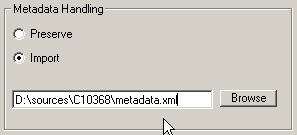
保持とインポートの設定は図書目録メタデータにのみ適用されるので注意してください。総再生時間、ファイル数、階層等の記述などDTB関連メタデータは、常にRegeneratorにより再計算されます。
正しく動作させるには、メタデータインポート文書がインポート手順の際に一定の方法で構造化されている必要があります。このような文書の作成方法に関する詳細な説明については、付録2を参照してください。
Alter filenames(ファイル名の変更)
RegeneratorではDTB内のSMILファイルとオーディオファイルの連続的な名前変更が可能です。[Sequential rename(順次名前変更)]チェックボックスにチェックし、この機能を使用可能にしてください。
[Prefix(接頭辞)]フィールドに値を入れるようアドバイスが表示されます。Regeneratorでは接頭辞フィールド内の値をファイル名で使用します。
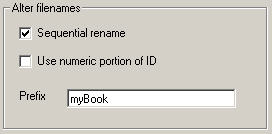
例えば接頭辞フィールドを「book」に設定すると、結果のファイル名は以下のようになります。
book_0001.mp3
book_0002.mp3
book_0003.mp3
等...
接頭辞に値を何も設定しないと、Regeneratorではデフォルトの「dtb」が使われます。Regeneratorではファイル名およびURIの仕様に準拠しない文字はすべて、変更や切り捨てが行われるので注意してください。例えば接頭辞「smålands stenar」を追加した場合、実際に使用される接頭辞は「smaalands_stenar」となります。接頭辞フィールドでは「A~Z」、「a~z」、「0~9」、「_」および「-」しか使わないようにしてください。
[Use numeric portion of ID(IDの英数字部分を使う)]オプションを使うと、メタデータアイテムdc:identifierの値が採用され、その中から数字を探し、16進法に変換し、接頭語として使用されます。dc:identifier値が存在しないときやdc:identifier値に数字が含まれていないときは、Regeneratorではデフォルトの接頭辞dtbが使われます。
Output DTB Destination(出力DTBの保存先)
[Job Properties(ジョブプロパティ)]タブの[Output DTB Destination(出力DTBの保存先)]エリアでは、出力DTBの保存先を選択できます(処理が重大な障害なく推移したと仮定した場合)。既存図書を上書きするか、元の図書には触れないまま結果を別の場所へ移動することができます。
元のDTBのコピー上でRegeneratorを動作させるよう強く推奨します。
オプションは以下のとおりです。
Same folder (replace old book) - 再生図書を同一フォルダに保存する(旧図書と置換え)
このオプションを使うと、元のDTBファイルセット上でバックアップ処理が実行された後、DTBの元のバージョンが上書きされます。
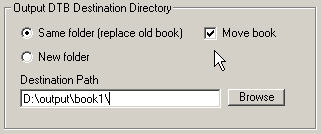
Move book - 再生図書を同一フォルダに保存(旧図書と置換え)してからそのフォルダを移動する このオプションを使うと、上述のように上書き処理が実行され、DTBフォルダが[Output DTB Destination Directory(出力DTBの保存先)]エリア下部のパスフィールド内で指定された場所へ移動されます。
ここでパス変数を利用して、動的に保存先フォルダを作成することもできます。下記の例では、*dtbid*変数をパスフィールドに入力する手順を示しています。
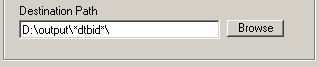
New folder - 再生図書を新規フォルダに保存する
このオプションを使うとDTBの元のバージョンが上書きされません。逆に、オーディオファイルがコピーされるためより多くの時間とディスクスペースが必要になります。上述のようにパス変数を利用することもできます
バックアップ処理
[Same folder(同一フォルダ)]オプションを出力保存先として使うと、Regeneratorでは元のファイルを上書きする前にバックアップ処理が実行されます。
このバックアップ処理では「rgn_backup」という DTBディレクトリ内にサブフォルダが作成されます。ここでは、すべての非オーディオファイルセットメンバ、つまり元のNCC文書、SMILファイル、テキストコンテンツ文書、マスタSMIL文書、画像等がコピーされます。
ディスクスペースと時間を節約するため、オーディオファイルはコピーされません。代わりに([順次名前変更]オプションが選択された場合のみ)、元のオーディオファイル名と新しいオーディオファイル名を含むaudioRename_nfo.xml というXMLファイルが作成されます。
何らかの理由でDTBを元の状態に戻したいときは、以下の手順を実行してください。
1. 元のDTBフォルダ内で、NCC文書とSMILファイルを削除します
2. 「rgn_backup」内のすべてのファイルを元のDTBフォルダ(その図書のオーディオファイルが常駐するフォルダ)内へコピーします。コピー処理中に上書きを実行するか尋ねてきたら、上書きの実行を確認してください。
3. オーディオファイルとSMILファイルのSequential rename(順次名前変更])を終了したときは、配布済みのRegeneratorAudioNameReverterアプリケーションを起動して、audioRename_nfo.xml文書およびオーディオファイルのあるフォルダを選択してください。次に[run rename(名前変更の実行)]ボタンを押すと、オーディオファイル名の変更が元に戻ります。
実行前に元のDTBファイルセットがバックアップ済みになっているか、必ず確認するよう強く推奨します。
ジョブプロパティのデフォルト構成
[Set all jobs to these settings(すべてのジョブをこれらの設定にセット)]ボタンを押すとダイアログが表示され、現在のジョブ設定のうちどれをバッチリスト内のすべてのジョブに適用するか選択できるようになります。
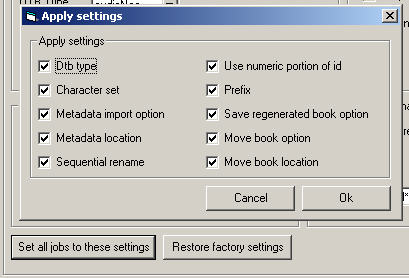
3.4 Validation Settings(バリデーション設定)タブ
[Validate job after regeneration(更新後にジョブを検証)]チェックボックスにチェックすると、DTBは更新後に自動的に検証されます。バリデーションの結果はログウィンドウ内およびログファイル内に表示されます。
さらにバリデーション結果を使って、出力DTBを分類することもできます(下記のパス変数使用例を参照)。
バリデーション機能を動作させるには、別途Regeneratorの起動前にDaisy 2.02 Validatorをインストールする必要があります。
Validator log settings(Validatorログ設定)
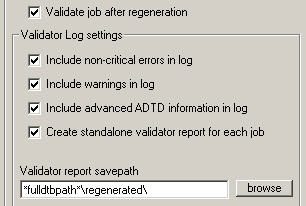
[Validator log settings(Validatorログ設定)]エリア内の最初から三番目までのチェックボックスでは、結果メッセージングにおけるValidatorの詳細さを指定します。四番目のチェックボックス[Create standalone validator report for each job(ジョブごとに独自のValidatorレポートを作成)]にチェックすると、Validatorメッセージのみ(Regeneratorメッセージではない)を記述したレポート文書をValidatorレポートの保存パスフィールド内に指定されたパスに作成します。パス変数を使って出力保存先を定義することもできます。
DTBの詳細分析や編集の際、このValidatorレポート出力はDaisy 2.02 Validatorユーザインターフェースでしか開けません。
Validator General Settings(Validatorの一般的な設定)
[Synchronize settings with validator software(設定をValidatorソフトと同期)] チェックボックスにチェックすると、RegeneratorではDaisy 2.02 Validatorユーザインターフェースで指定した設定とオプション(もしあれば)が使用されます。チェックボックスにチェックしないと、以下のバリデーション設定を手動で指定することもできます。
Allowed time fluctuation(許容時間変動)
このスライダを使うと時間値検証中に許容される偏差の程度が指定できます。この値が500に設定されていると、Validatorでは500ミリ秒未満の時間値のずれはすべて無視されます(つまりレポートされない)。この設定のデフォルトはゼロです。完全な準拠チェックではゼロに設定したままにしておきましょう。
三つのパスフィールドに以下の情報を入力する必要があります。
| 名前 | 説明 |
| Externals directory(外部ディレクトリ) | 文書型定義(DTD)および属性文書型定義(ADTD)ファイルの場所。このパスはデフォルトでValidatorインストールディレクトリ内にある「externals」ディレクトリに設定されています。 |
| VTM directory(VTM ディレクトリ) | 文書の場所。このパスはデフォルトでValidatorインストールディレクトリ内にある「externals」ディレクトリに設定されています。 |
| Temp directory(一時ディレクトリ) | Validatorが一時的にファイルを保存できる上書き禁止でない場所 |
Externals directory(外部ディレクトリ) 文書型定義(DTD)および属性文書型定義(ADTD)ファイルの場所。このパスはデフォルトでValidatorインストールディレクトリ内にある「externals」ディレクトリに設定されています。
VTM directory(VTM ディレクトリ) 文書の場所。このパスはデフォルトでValidatorインストールディレクトリ内にある「externals」ディレクトリに設定されています。
Temp directory(一時ディレクトリ) Validatorが一時的にファイルを保存できる上書き禁止でない場所
[Validate job after regeneration(更新後にジョブを検証)] チェックボックス、 [Synchronizesettings with validator software(設定をValidatorソフトと同期)] チェックボックスまたはパステキストボックスの値を変更しても、プログラムを再起動するまで適用されません。
